2 måder at jailbreake iCloud Locked iPhone [2022]
Jailbreaking er en handling for at fjerne forskellige softwarebegrænsninger, som er pålagt din iPhone af dit operativsystem, i dette tilfælde iOS. Når sådanne begrænsninger er blevet fjernet, kan du downloade programmer, der tidligere var begrænset af Apple-operativsystemet. Hvis du vil jailbreake iCloud-låst iPhone, har jeg nogle metoder, som du kan bruge til at omgå disse begrænsninger. Hvad du skal huske på er, at du først skal fjerne iCloud-låsen og derefter jailbreake din iPhone.
I denne artikel vil jeg omhyggeligt uddybe to (2) unikke metoder, som du kan bruge til at jailbreake iCloud-låst iPhone. Den jailbreaking-metode, du vælger, afhænger af dine præferencer.
- Del 1: Vil jailbreaking fjerne iCloud-låsen?
- Del 2. Kontakt den tidligere iPhone-ejer
- Del 3: Sådan Jailbreak iPhone
- Del 4: Omgå iCloud-aktiveringslås offline med få klik
Del 1: Vil jailbreaking fjerne iCloud-låsen?
Mange mennesker har altid spurgt mig, om det er muligt at fjerne iCloud-låsen med en jailbreak-metode. Nå, svaret på dette enkle teknologiske spørgsmål er et klart NEJ, som vi har set i introduktionssektionen, jailbreaking-funktioner ved at fjerne enhver form for software(r), der kan begrænse dig i at få fuld adgang til din iDevice, men ikke fjerne iCloud låse. Enkelt sagt vil jailbreak kun låse din telefon op, efter at låsen er blevet fjernet med en anden metode.
Del 2: Kontakt den tidligere iPhone-ejer
Denne metode er kun anvendelig for de mennesker, der har købt iPhone fra en genbrugsbutik eller fra en ven. Hvis du har købt en iCloud-låst iPhone af en ven, er den første ting, du skal gøre, at kontakte vedkommende. I de fleste tilfælde er sælgeren normalt tilgængelig for at hjælpe dig med at jailbreake den låste iPhone. Når du kommer i kontakt med den tidligere ejer, skal du bede dem om at følge de følgende trin for at låse den iCloud-låste iPhone op.
Log ind på iCloud-kontoen> Gå til ‘Find min telefon’> Vælg hver eneste enhed under denne fane> klik på ‘Slet iPhone’. Indtil dette tidspunkt vil enhver information, der findes i telefonen, blive slettet. Da vi ønsker at fjerne den tidligere konto helt, går vi videre til næste trin, som er at klikke på fanen ‘Næste’. Når vi har gjort dette, vil en ny fane med ‘Fjern konto’ dukke op. Klik på den for helt at fjerne de tidligere iCloud-kontooplysninger.
Besøg en autoriseret Apple Store
Du kan jailbreake din låste iPhone ved at få hjælp fra en autoriseret Apple-specialist. Fangsten ved at bruge denne metode er, at du skal være den oprindelige ejer af iPhone. Det du skal bruge er dit ID og garantien, hvis den stadig er gyldig. Så længe du har de nødvendige dokumenter, vil disse specialister jailbreake din låste iPhone i løbet af få minutter.
Del 3: Sådan Jailbreak iPhone
Du kan jailbreake din iPhone-enhed ved hjælp af en jailbreaking-software såsom Pangu. Pangu giver dig mulighed for at jailbreake din iPhone og gøre den gratis til brug. Det følgende er en detaljeret trin for trin guide til, hvordan du kan jailbreake din iPhone.
Trin 1: Download softwaren
Besøg følgende hjemmeside http://en.pangu.io/ og klik på fanen ‘Download og hjælp’. En ny side med download-indstillingen åbnes. Hele download er omkring 21MB i størrelse. Med filen downloadet skal du installere programmet på din Mac og starte det. Dens grænseflade ser ud som skærmbilledet nedenfor.
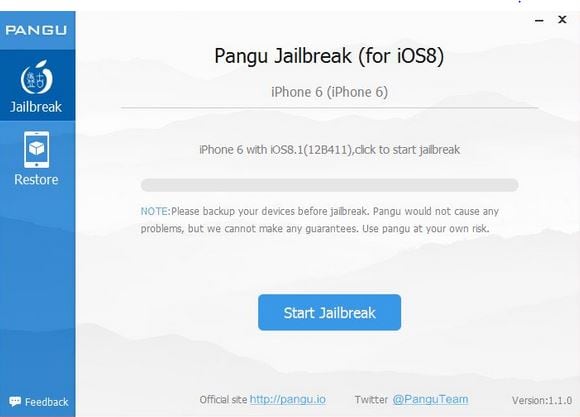
Trin 2: Tilslut iDevice
Sluk for ‘Find min telefon’-funktionen og tænd for ‘Aeroplane Mode’. Tilslut din iPhone til din Mac ved hjælp af dets USB-kabel, og klik på fanen ‘Start Jailbreak’ for at starte jailbreaking-processen.
Trin 3: Bekræftelse
En ny grænseflade med en skærmmeddelelse åbnes. Læs omhyggeligt de tre trin, før du fortsætter. Hvis du er okay med oplysningerne, skal du klikke på ikonet ‘Allerede gjort’. Jailbreaking-processen vil begynde fra dette tidspunkt.

Trin 4: Jailbreak fuldført
Din iPhone genstarter et antal gange, hvilket er normalt. Når processen er færdig, vil du få en ‘Jailbreak Succeeded’-meddelelse og Cydia-ikonet vises på din iDevice. Tag din iPhone ud af stikkontakten, og tænd for funktionen ‘Find min telefon’. Konfigurer din iPhone ved hjælp af dine nye foretrukne detaljer.
Del 4: Omgå iCloud-aktiveringslås offline med få klik
At omgå jailbreak låst iPhone offline, kan du stole på DrFoneTool – Screen Unlock (iOS). Dette værktøj kommer med kraften til at låse iPhone/iPad-låseskærmen op på få minutter. Værktøjet er kompatibelt med alle iPhones, inklusive de nyeste, og det skuffer aldrig brugere fjernelse af iCloud-lås med jailbreak enheder. Fortæl os, hvordan du gør dette.
Hvordan man fjern iCloud-lås med DrFoneTool – Skærmlås (iOS)
Trin 1: Lad programmet downloades
Begynd at downloade softwaren og installer den. Start programmet og klik på ‘Lås op’ på hovedgrænsefladen. Glem ikke at tilslutte din enhed til computeren via den originale lightning-ledning.

Trin 2: Vælg indstillingen
På den næste skærm skal du trykke på muligheden ‘Lås op Apple ID’.

Trin 3: Indtast blot adgangskoden
Nu skal du indtaste skærmens adgangskode, så scanningsprocessen bliver lettere. Du skal blot stole på, at denne computer kommer videre.

Trin 4: Nulstil alle indstillinger
Du vil nu se instruktionerne på skærmen. Følg dem på din enhed for at nulstille alle indstillinger. Genstart enheden lige efter dette.

Trin 5: Fjern iCloud Lock
Efter genstart af enheden, vil DrFoneTool begynde at fjern iCloud-låsen, og du skal bare vente, indtil processen er afsluttet.

Trin 6: Tjek iCloud ID
Til sidst får du et nyt vindue. Du har lov til at kontrollere, om du har låst iCloud-id’et op.

Fra metoderne nævnt ovenfor kan vi nemt konkludere, at det er nemt at jailbreake iCloud-låst iPhone. Uanset hvilken metode du vælger, er jailbreaking af en låst telefon lige så let som at formatere en, så længe den restriktive iCloud-lås er blevet fjernet ved en tidligere metode, såsom den, der er nævnt i del 3
Seneste Artikler